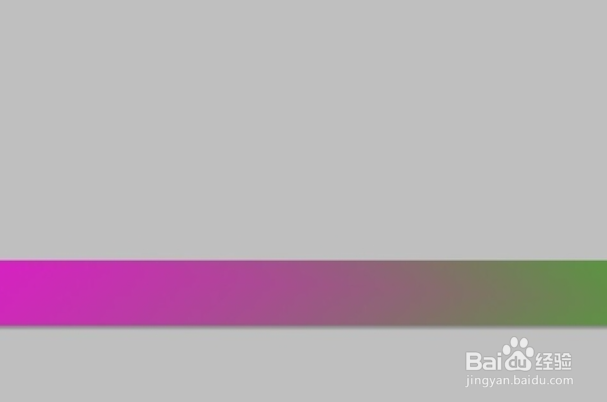1、打开PS软件。

2、选择“文件”菜单下的“新建”功能,会跳出一个新建窗口,根据需要编辑名称、宽度和高度。
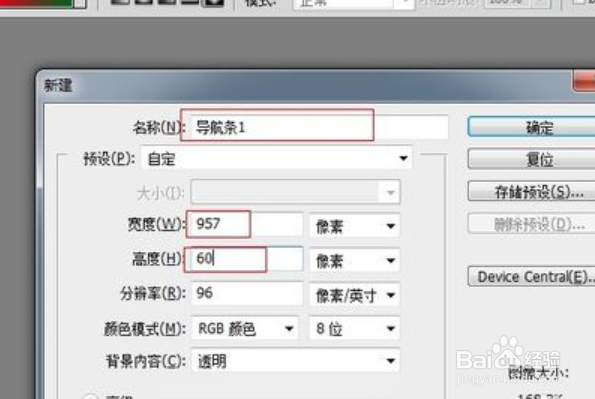
3、创建好原始导航条,选择油漆桶工具下的渐变工具。

4、在工具栏上最左边的第二个工具上存有原本就有的渐变颜色,可以根据需要选择。

5、选好渐变颜色,在导航条上沿着对角线斜拉一下,可以根据需要调整斜拉的角度。
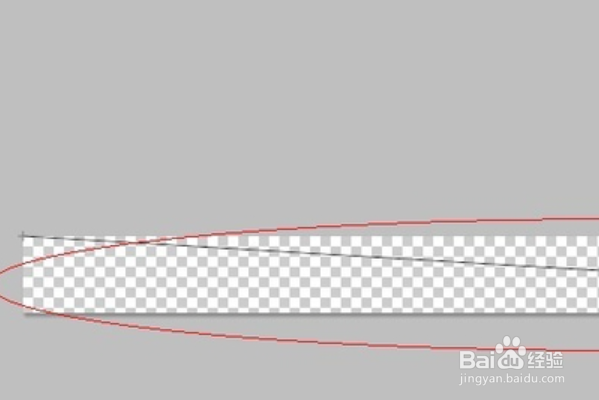
6、最终显示出来的效果如图所示1。

7、如果工具栏上的颜色都不符合你的要求,可以自己制作颜色。

8、首先调整前背景色为玫红色,然后再调整后背景色为绿色,调整好的颜色会临时保存在工具栏上的颜色工具中。
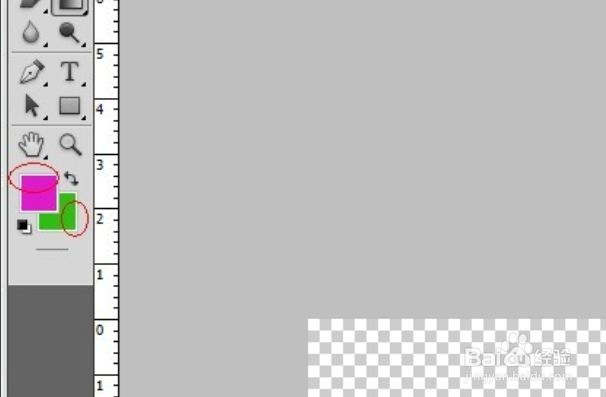
9、在工具栏上选择自己调整的颜色,调整好角度在导航条上斜拉一下。

10、效果如图所示2。